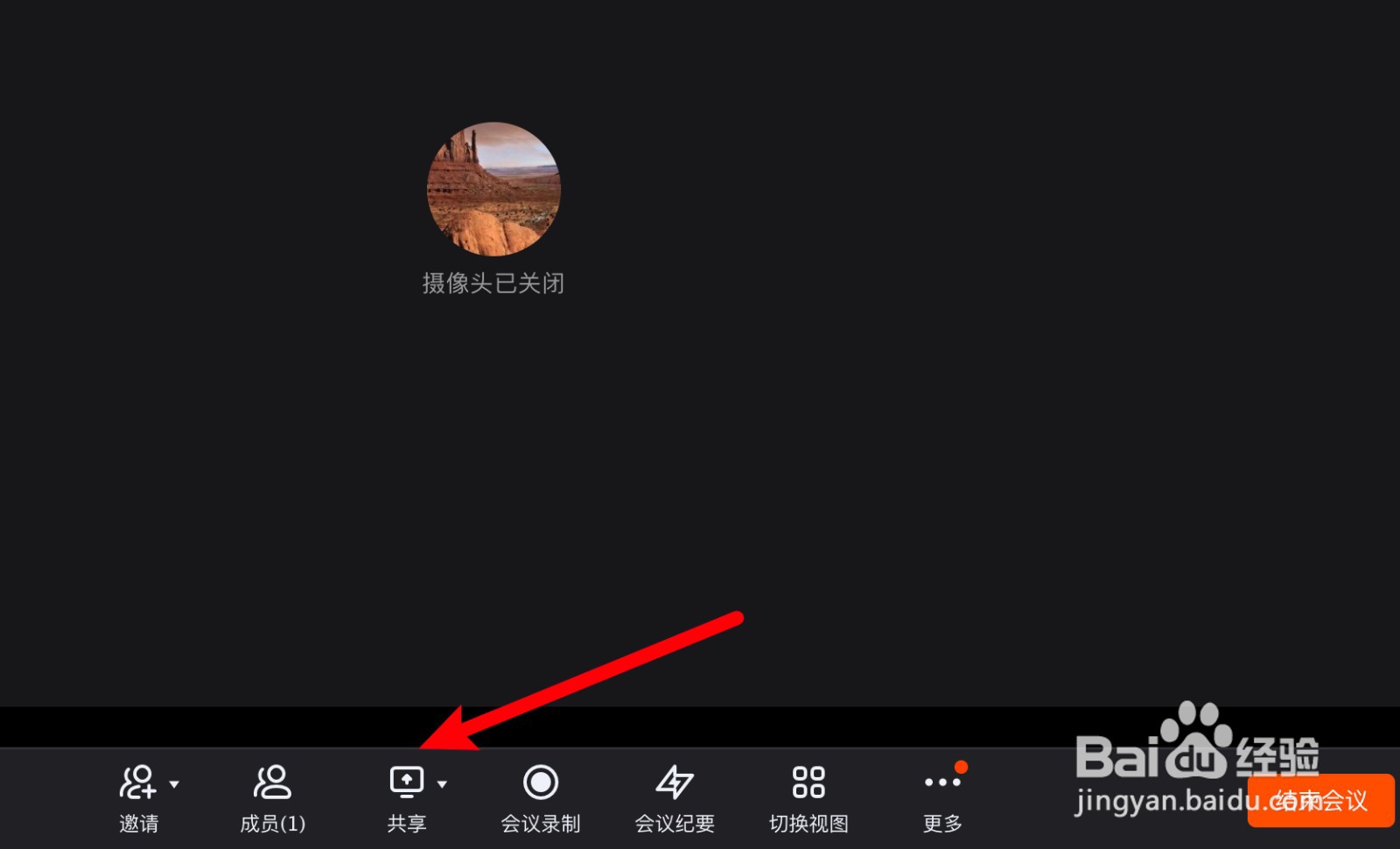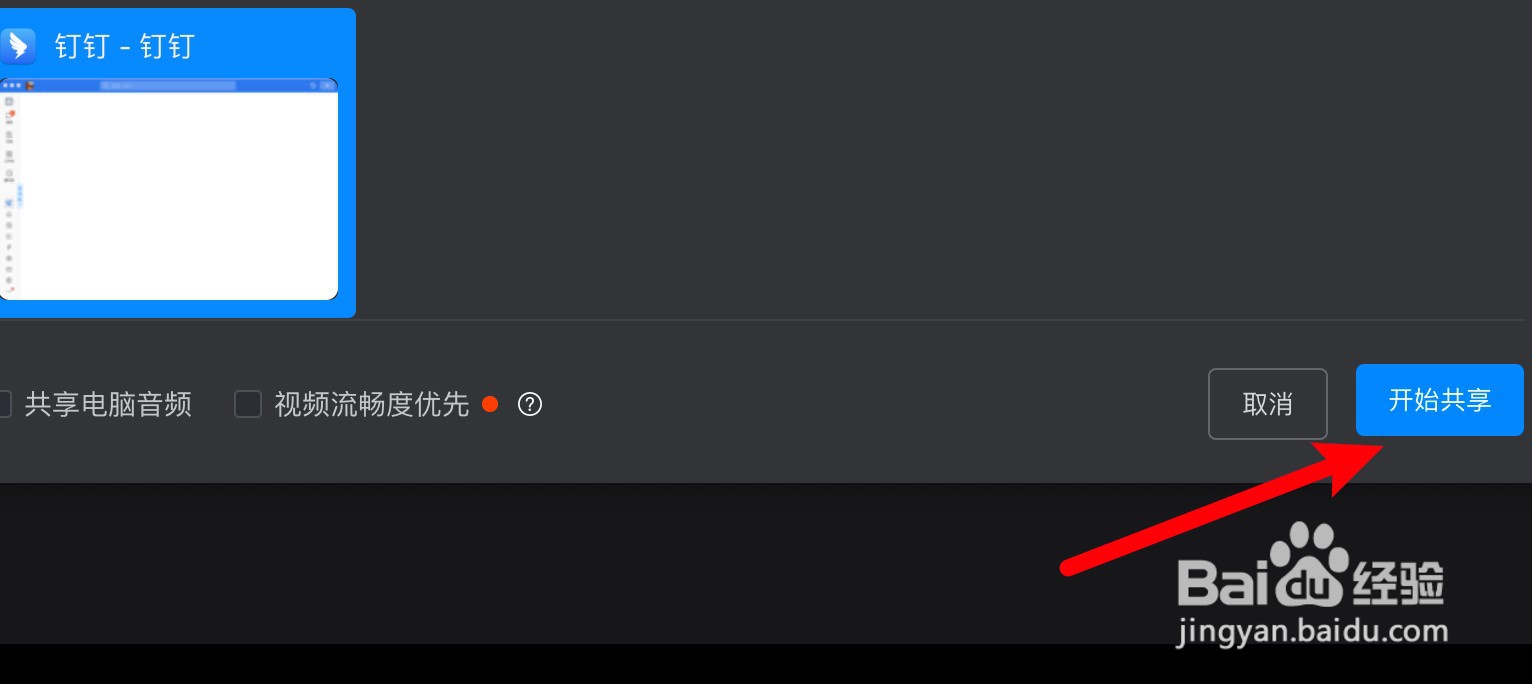电脑钉钉如何共享屏幕
电脑钉钉可通过会议窗口的共享功能来设置共享屏幕,本答案使用windows系统电脑和Mac电脑来演示操作,以下是windows系统电脑通过会议窗口的共享功能来处理的具体操作步骤:
工具/原料
华硕天选 FA506IV && MacBook Pro
Windows 10 && macOS Monterey
钉钉 6.3.5 && 钉钉 6.5.10
windows系统电脑
1、点击共享选项打开应用,进入会议,点击下方的共享选项。
2、选择窗口弹出共享窗口,点击选择要共享屏幕的窗口。
3、点击共享按钮点击开始共享按钮即可。
mac电脑
1、点击下方的共享进入应用会议窗口,点击下方的共享。
2、选择要共享的窗口打开共享窗口,选择要共享的窗口。
3、点击开始共享按钮选择后点击下方开始共享按钮。
声明:本网站引用、摘录或转载内容仅供网站访问者交流或参考,不代表本站立场,如存在版权或非法内容,请联系站长删除,联系邮箱:site.kefu@qq.com。